图像控制Image Control
编辑教程图像控制Image Control
Image控件允许您在运行时导入JPEG,PNG和GIF文件。 您还可以通过使用@Embed(source =\'filename\')在编译时嵌入任何这些文件。
嵌入图像会立即加载,因为它们是使用Flex SWF文件编译的。 然而,它们增加了应用程序的大小,并减慢了应用程序初始化过程。 嵌入图像还要求您在图像文件更改时重新编译应用程序。
您可以从运行SWF文件的本地文件系统加载图像,也可以访问远程图像,通常通过网络上的HTTP请求。 这些图像与Flex应用程序无关,因此只要修改的图像的名称保持不变,就可以更改它们,而不会导致重新编译操作。 引用的图像不会对应用程序的初始加载时间产生额外的开销。
类声明
以下是 spark.components.Image 类的声明:
public class Image
extends SkinnableComponent
公共财产
| 属性 | 描述 |
|---|---|
| bitmapData:BitmapData | [只读]返回表示当前加载的图像内容(未缩放)的BitmapData对象的副本。 |
| bytesLoaded:Number | [只读]已加载的映像的字节数。 |
| bytesTotal:Number | [只读]以字节加载或挂起加载的总图像数据。 |
| [只读]以字节加载或挂起加载的总图像数据。... | 表示在加载新内容之前是否清除先前的图像内容。 |
| contentLoader:IContentLoader | 可选的自定义图像加载器 |
| contentLoaderGrouping:String | 可选的内容分组标识符,以传递给相关联的IContentLoader实例的load()方法。 |
| fillMode:String | 确定位图填充尺寸的方式。 |
| horizontalAlign:String | 当内容没有一对一宽高比时,内容的水平对齐,scaleMode设置为mx.graphics.BitmapScaleMode.LETTERBOX。 |
| preliminaryHeight:Number | 当布局请求图像的“测量"边界,但图像数据尚未完成加载时,提供用于高度的估计。 |
| preliminaryWidth:Number | 当布局请求图像的“测量"边界,但图像数据尚未完成加载时,提供用于宽度的估计。 |
| scaleMode:String | 确定当fillMode设置为mx.graphics.BitmapFillMode.SCALE时图像的缩放比例。 |
| smooth:Boolean | 指定是否对位图图像应用平滑算法。 |
| source:Object | 用于位图填充的源。 |
| sourceHeight:Number | [只读]提供原始图像数据的未缩放高度。 |
| sourceWidth:Number | [只读]提供原始图像数据的未缩放宽度。 |
| trustedSource:Boolean | [只读]表示当前加载的内容是否被认为从其安全策略允许跨域映像访问的源加载的只读标志。 |
| verticalAlign:String | 当内容没有一对一宽高比时,垂直对齐内容,并将scaleMode设置为mx.graphics.BitmapScaleMode.LETTERBOX。 |
公共方法
| 方法 | 描述 |
|---|---|
| Image() | 构造函数。 |
事件
| 活动 | 描述 |
|---|---|
| complete | 内容加载完成时分派。 |
| httpStatus | 当网络请求通过HTTP进行时分派,并且Flash Player可以检测HTTP状态代码。 |
| ioError | 发生输入或输出错误时分派。 |
| progress | 在加载内容时分派。 |
| ready | 内容加载完成时分派。 |
| securityError | 发生安全错误时分派。 |
继承的方法
此类继承以下类中的方法:
| spark.components.supportClasses.SkinnableComponent | |
|---|---|
| mx.core.UIComponent | |
| mx.core.FlexSprite | |
| flash.display.Sprite | |
| flash.display.DisplayObjectContainer | |
| flash.display.InteractiveObject | |
| flash.display.DisplayObject | |
| flash.events.EventDispatcher | |
| 目的 |
Flex图像控制示例
让我们按照以下步骤通过创建测试应用程序来检查Flex应用程序中Image控件的使用:
| 步骤 | 描述 |
|---|---|
| 1 | 在 Flex - 创建应用程序章节中所述,在包 com.tutorialspoint.client 下创建名为 HelloWorld 的项目。 |
| 2 | 在HelloWorld应用程序根文件夹 HelloWorld 中创建foler 资产。 |
| 3 | 将示例图片 flex-mini.png 下载到HelloWorld文件夹下的 assets 文件夹中。 |
| 4 | 修改 HelloWorld.mxml ,如下所述。 保持文件的其余部分不变。 |
| 5 | 编译并运行应用程序,以确保业务逻辑按照要求工作。 |
以下是修改后的mxml文件 src / com.tutorialspoint / HelloWorld.mxml 的内容。
<?xml version="1.0" encoding="utf-8"?>
<s:Application xmlns:fx="http://ns.adobe.com/mxml/2009"
xmlns:s="library://ns.adobe.com/flex/spark"
xmlns:mx="library://ns.adobe.com/flex/mx"
width="100%" height="100%" minWidth="500" minHeight="500"
applicationComplete="init(event)" >
<fx:Style source="/com/tutorialspoint/client/Style.css"/>
<fx:Script>
<![CDATA[
import mx.controls.Alert;
import mx.events.FlexEvent;
[Bindable]
[Embed(source="assets/flex-mini.jpg")]
private var flexImage:Class;
protected function init(event:FlexEvent):void
{
dynamicImage.source =
"//www.jsrun.cn/images/flex-mini.png";
}
]]>
</fx:Script>
<s:BorderContainer width="550" height="600" id="mainContainer"
styleName="container">
<s:VGroup width="100%" height="100%" gap="50" horizontalAlign="center"
verticalAlign="middle">
<s:Label id="lblHeader" text="Basic Controls Demonstration"
fontSize="40" color="0x777777" styleName="heading"/>
<s:Panel title="Using Embeded Image" width="420" height="200" >
<s:Image source="{flexImage}" />
</s:Panel>
<s:Panel title="Using Image from URL" width="420" height="200" >
<s:Image id="dynamicImage" />
</s:Panel>
</s:VGroup>
</s:BorderContainer>
</s:Application>
准备好所有更改后,让我们以正常模式编译和运行应用程序,就像在 Flex - 创建应用程序中一样 章节。
如果一切顺利,您的应用程序,这将产生以下结果:
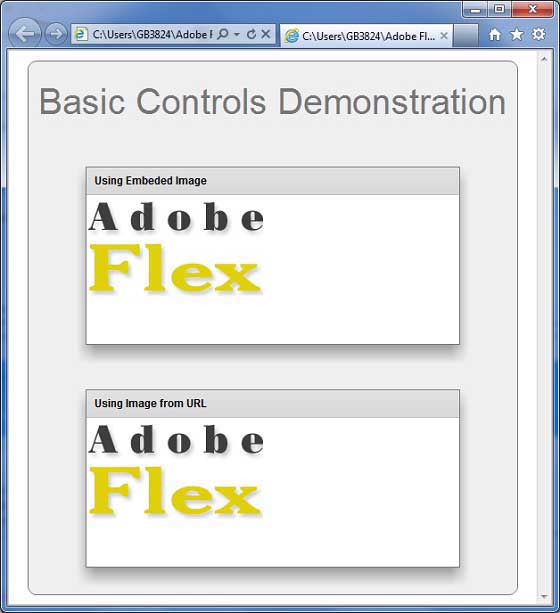
Mos固件,小电视必刷固件
ES6 教程
Vue.js 教程
JSON 教程
jQuery 教程
HTML 教程
HTML 5 教程
CSS 教程
CSS3 教程
JavaScript 教程
DHTML 教程
JSON在线格式化工具
JS在线运行
JSON解析格式化
jsfiddle中国国内版本
JS代码在线运行
PHP代码在线运行
Java代码在线运行
C语言代码在线运行
C++代码在线运行
Python代码在线运行
Go语言代码在线运行
C#代码在线运行
JSRUN闪电教程系统是国内最先开创的教程维护系统, 所有工程师都可以参与共同维护的闪电教程,让知识的积累变得统一完整、自成体系。
大家可以一起参与进共编,让零散的知识点帮助更多的人。
X
选择支付方式:


立即支付

¥
9.99
无法付款,请点击这里
金额: 0 元
备注:
转账时请填写正确的金额和备注信息,到账由人工处理,可能需要较长时间
备注:
转账时请填写正确的金额和备注信息,到账由人工处理,可能需要较长时间
如有疑问请联系QQ:565830900
正在生成二维码, 此过程可能需要15秒钟
